مفهوم خدمة جوجل Takeout:
خدمة (جوجل Takeout) هي عبارة عن أداة ويب مجانية من شركة "جوجل" تُستخدم لتصدير بيانات (Google) للنسخ الاحتياطي؛ إذ يدعم مختلف أنواع البيانات بما يتضمن البريد، ومحتوى (Drive) والتقويمات وإشارات المتصفح المرجعية وحتى نشاطك على "يوتيوب".
يتم استرداد وتنزيل كل المعلومات التي تمتلكها "جوجل" عنك وأي شيء قمت بمشاركته مع "جوجل" أو حفظه على السحابة وتصديره إلى وحدة التخزين المحلية؛ إذ يمكنك تصدير مجموعة من صورك ونقلها إلى وحدة التخزين المحلية أو إخلاء مساحة على (Drive) من خلال أرشفة الملفات القديمة وغير المستخدمة، كما يمكنك معرفة البيانات المحفوظة في حسابك على "جوجل" وما يمكن تنزيله بزيارة لوحة تحكم "جوجل".
آلية عمل Google Takeout:
- تدرج خدمة "جوجل" (Google Takeout) كل ما حفظته في حسابك على "جوجل" وأي شيء قمت به باستخدام حسابك في أثناء تسجيل الدخول، كما تحفظ كافة البيانات التي تنزِّلها بتنسيقات (ZIP) أو (TGZ) لمعظم أنواع البيانات التي تصدرها، ويمكنك اختيار عدد المرات التي تريد أن ترسل فيها "جوجل" البيانات المحددة إليك، وقد يتم ذلك مرة واحدة يدوياً، أو يمكنك تكوين الخدمة لإرسال بياناتك إليك مرة كل شهرين لمدة عام واحد، واعتماداً على كمية البيانات التي تقوم بتنزيلها تستطيع اختيار الحجم الأقصى للأرشيف بحيث يتم تنزيل بياناتك في حزم بدلاً من ملف واحد لتجنب تلف الملف.
- يمكنك البدء بتنزيل بياناتك على "جوجل" بزيارة الرابط، وعند الوصول إلى الصفحة المقصودة، سترى قائمة طويلة بكل البيانات التي يمكنك تنزيلها من مختلف تطبيقات "جوجل".
- حدد بياناتك ثم اضغط على زر "إلغاء تحديد الكل"؛ إذ يتم تحديد كل شيء افتراضياً، بحيث تستطيع بعد ذلك تصفح القائمة وتحديد البيانات المحددة التي تريد استخدامها.
- اختر نوع الملف ومرات التكرار والوجهة، كما يمكنك أيضاً تحديد الطريقة التي تريد بها تقسيم بياناتك في أثناء عملية التصدير، ويمكنك الاختيار بين تصدير لمرة واحدة وتصدير كل شهرين (أو ستة في السنة).
- يختلف الوقت الذي تستغرقه معالجة التنزيل بحسب كمية البيانات، وبعد الانتهاء تستطيع تنزيل الملف المؤرشف مباشرة على جهازك المحلي؛ إذ سيعرض لك التقرير حجم ملفك وتاريخه بسرعة وتاريخ انتهاء صلاحيته.
شاهد بالفديو: 10 نصائح تحفظ خصوصيتك على الإنترنت
كيفية استخدام Google Takeout:
افتح خدمة (جوجل Takeout) على متصفح ويب، ثم سجل الدخول إلى حسابك على "جوجل"، ففي الصفحة التي يتم تحميلها، سترى قائمة بالخدمات وبياناتك داخل كل منها، وستلاحظ أنَّه تم فحص المربعات المجاورة لكل من بياناتك، فإذا أردت تنزيل كل جزء أخير من بيانات حسابك في "جوجل"، يجب عليك تركها محددة.
إذا لم تُرِد تنزيل كل بيانات "جوجل"، لكن معلومات بعض الخدمات، اضغط على إلغاء تحديد الكل من أعلى الصفحة، ثم حدد المربعات المجاورة للخدمات التي تريد تنزيل بياناتك منها؛ إذ تستطيع عرض كل التنسيقات التي سيتم تنزيل بياناتك بها من خدمة معينة، وللتحقق من أنواع البيانات الخاصة بخدمة ما، اضغط على خيار تنسيقات متعددة أو تنسيق < type> أسفل الخدمة المحددة، وسترى في نافذة تجاوز السعة كل بيانات التنسيقات من المنتج يتم حفظها فيها.
كما تسمح لك بعض الخدمات مثل جهات الاتصال و(Drive) اختيار تنسيق لتنزيل بياناتك بصيغة بعد الضغط على التنسيقات المتعددة أو <type> داخل مربع المنتج، بحيث تستطيع الاختيار بين مختلف التنسيقات التي تريد تنزيل بياناتك بها، ثم في مربع الفائض الذي يظهر، سترى قائمة بكل التنسيقات التي سيتم حفظ بياناتك بها للخدمة المختارة، وبعد ذلك، حدد التنسيق الذي تريد تطبيقه على نوع ملف معين، ثم اضغط على موافق.
إضافة إلى السماح لك بتحديد الخدمة التي تريد بياناتك منها، يتيح لك (Takeout) اختيار بيانات محددة من داخل خدمة محددة بحيث يتم تصدير البيانات التي تحتاجها فقط من هذه الخدمة، ولاختيار بعض البيانات فقط من منتج معين، حدد المنتج الذي تريد التنزيل منه، ثم حدد المربع المجاور له، واضغط على كل البيانات المضمنة أو كل النشاط المحدد أسفل اسم المنتج.
في القائمة الكاملة، تستطيع تحديد نوع معين من البيانات التي تريد تنزيلها من خلال تحديد المربع المجاور لها، ثم الضغط على زر موافق؛ إذ تسمح بعض المنتجات بتحديد نوع البيانات التي تريد تنزيلها بشكل أكبر باستخدام زر الإعدادات المتقدمة، كما يمكنك تكوين أي عدد من المنتجات المدرجة في هذه الصفحة طالما تم تحديد مربعاتها.
بعد تحديد تفضيلاتك، مرر إلى أسفل الصفحة، ثم اضغط على زر الخطوة التالية، وحدد الطريقة التي تريد تنزيل البيانات بها من المنتجات المحددة، مثل تحديد وجهة لبياناتك؛ إذ يمكنك اختيار أي من هذه الخيارات بالضغط على القائمة المنسدلة من "طريقة التسليم" بما يتضمن: إرسال التنزيل عبر الرابط والإضافة إلى (Drive) وغيرها.
هل Google Takeout جيد بوصفه حلاً للنسخ الاحتياطي؟
ببساطة، لا تُعَدُّ خدمة (جوجل Takeout)؛ إنَّما تسمح بتنزيل بيانات "جوجل" وتصديرها، لكن لا توفِّر إمكانات الأمان والاستعادة في حال فقدان البيانات بسبب الحذف المفاجئ أو الهجمات، وإليك بعض التحديات المحتملة عند استخدامها بوصفها حلاً احتياطياً:
1. قيود على تكرار النسخ الاحتياطي:
يمكنك جدولة (Takeout) لتنزيل بياناتك على "جوجل" بشكل تلقائي لمدة شهرين كل عام، فقد يؤدي ذلك إلى حدوث مشكلات في الاستعادة؛ لأنَّ ذلك لن يكون متكرراً بدرجة كافية لتطمئن أنَّ كل شيء سيظل آمناً، ومن خلال استخدام (Cloud Backup) من (AvePoint) تستطيع تشغيل نحو أربع وظائف كل يوم لنسخ (Google Workspaces) احتياطياً.
2. مشكلات الأمان:
بمجرد تنزيل البيانات سيكون أمان تلك البيانات في خطر؛ إذ تستطيع نسخها من خادم لآخر أو مشاركتها على السحابة دون علم المالك أو المسؤولين، كما يمكن اختراق السرية بسرعة.
3. مشكلات التوافق:
قد لا تكون الملفات التي تم تنزيلها باستخدام خدمة (جوجل Takeout) متوافقة مع الأدوات الأخرى؛ إذ لا يتم فتح المستندات التي تم إنشاؤها من خلال "جداول بيانات جوجل" باستخدام "مايكروسوفت إكسل".
4. عدم وجود تحكُّم المسؤول:
أحد الأسباب الرئيسة لامتلاك حل النسخ الاحتياطي هو رفع مستوى الخبرة الإدارية لمسؤولي تكنولوجيا المعلومات؛ إذ يجب أن يكون الحل قادراً على السماح للمسؤولين باستعادة البيانات بسهولة عندما تقتضي الضرورة، فمن خلال استخدام خدمة (جوجل Takeout) يحتاج المسؤولون إلى تسجيل الدخول نيابة عن المستخدم كي يستطيعوا الوصول إلى البيانات وتنزيلها، لكن يستطيع المشرف إيقاف تشغيلها حتى لا يتمكن المستخدمون من تصدير وتنزيل أي بيانات.
إقرأ أيضاً: أفضل تطبيقات جوجل google المستخدمة في العمل الإداري
في الختام:
باختصار، تُعَدُّ خدمة (جوجل Takeout) الأفضل لنقل وتصدير الملفات والبيانات التي تم إنشاؤها من خلال منتجات "جوجل"، ولكنَّها ليست مثالية لعمليات النسخ الاحتياطي.





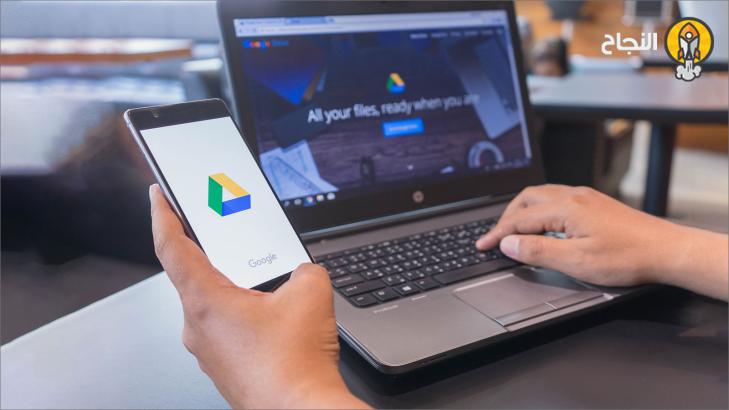
أضف تعليقاً